HOME > iPhone > iPhoneの使い方 >
本ページ内には広告が含まれます
ここではiPhoneで「カレンダー」アプリのアイコンが消えた場合の対処法を紹介しています。

![]() iPhoneのホーム画面に「カレンダー」アプリのアイコンが表示されずに見つからない場合、検索画面からアプリを検索して起動したり、フォルダ内に含まれている場合はフォルダ名を表示できます。
iPhoneのホーム画面に「カレンダー」アプリのアイコンが表示されずに見つからない場合、検索画面からアプリを検索して起動したり、フォルダ内に含まれている場合はフォルダ名を表示できます。
また、ホーム画面から「カレンダー」アプリを取り除いてしまっている場合は、検索画面やアプリライブラリからホーム画面に再度追加することが可能です。
なお、iPhoneから「カレンダー」アプリを削除(アンインストール)してしまっている場合は、App Storeから再インストールする必要があります。
目次:
![]() 検索画面で「カレンダー」を探す・ホーム画面に追加する
検索画面で「カレンダー」を探す・ホーム画面に追加する
![]() アプリライブラリから「カレンダー」を探す・ホーム画面に追加する
アプリライブラリから「カレンダー」を探す・ホーム画面に追加する
![]() iPhoneから「カレンダー」を削除している場合は再インストールする
iPhoneから「カレンダー」を削除している場合は再インストールする
iPhoneの検索画面から「カレンダー」アプリを検索・起動したり、ホーム画面から削除している場合はホーム画面に追加することができます。
![]() 検索画面から「カレンダー」アプリを探す・起動する
検索画面から「カレンダー」アプリを探す・起動する
iPhoneのホーム画面上から「検索」をタップすると、検索画面を表示できます。検索窓に"カレンダー"と入力することで「カレンダー」アプリを検索・起動できます。
「カレンダー」アプリがフォルダ内にある場合は、アプリが含まれるフォルダ名も表示されます。
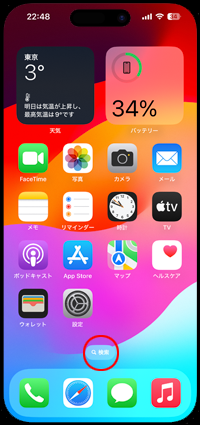
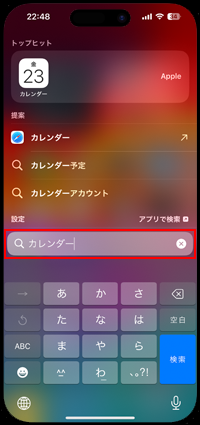
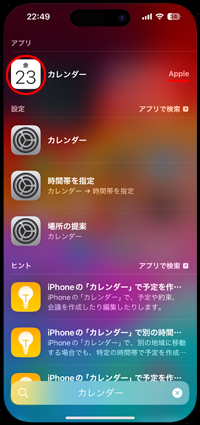
![]() 検索画面から「カレンダー」アプリをホーム画面に追加する
検索画面から「カレンダー」アプリをホーム画面に追加する
iPhoneのホーム画面から「カレンダー」アプリを取り除いてしまっている場合、検索画面から「カレンダー」アプリを長押しして「ホーム画面に追加」をタップすることでホーム画面に追加できます。
また、検索画面から「カレンダー」アプリをドラッグ&ドロップしてホーム画面に追加することも可能です。
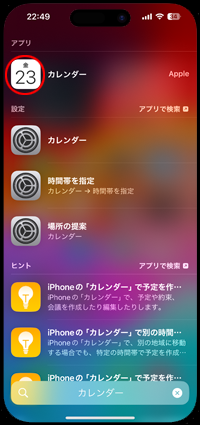
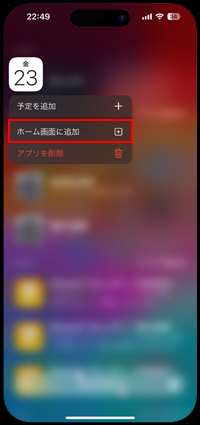
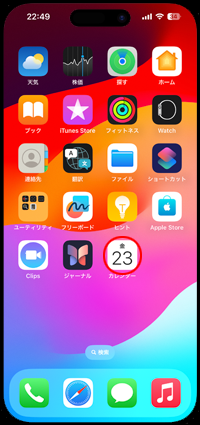
iPhoneの"アプリライブラリ"から「カレンダー」アプリを起動したり、ホーム画面から削除している場合はホーム画面に追加することができます。
![]() アプリライブラリから「カレンダー」アプリを探す・起動する
アプリライブラリから「カレンダー」アプリを探す・起動する
iPhoneのホーム画面を最後のページまでスワイプすることで「アプリライブラリ」を表示できます。
アプリライブラリにはiPhone内のすべてのアプリがカテゴリ別にフォルダ分けされており、「仕事効率化とファイナンス」フォルダの右下部分をタップすることで「カレンダー」アプリを表示・起動できます。
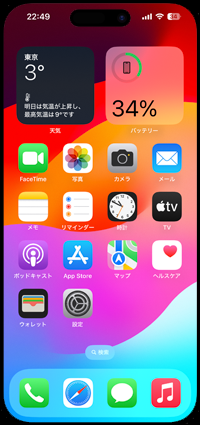
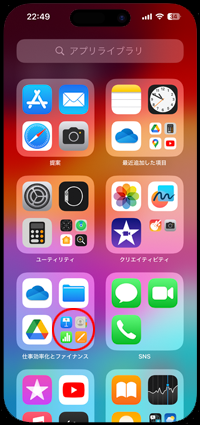
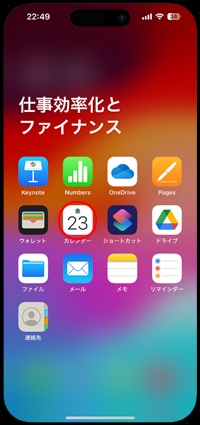
![]() アプリライブラリから「カレンダー」アプリをホーム画面に追加する
アプリライブラリから「カレンダー」アプリをホーム画面に追加する
iPhoneで「カレンダー」アプリをホーム画面から取り除いてしまっている場合、アプリライブラリの「仕事効率化とファイナンス」フォルダ内にある「カレンダー」アプリを長押しすると表示される「ホーム画面に追加」をタップすることでホーム画面に追加できます。
また、アプリライブラリから「カレンダー」アプリをドラッグ&ドロップしてホーム画面に追加することも可能です。
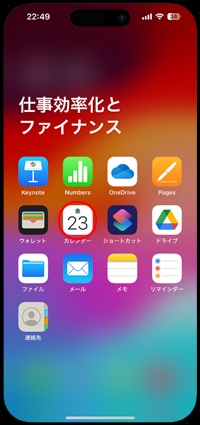
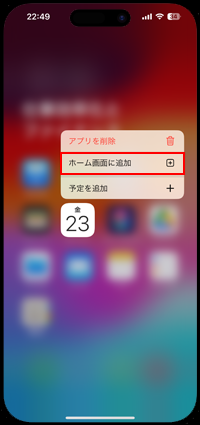
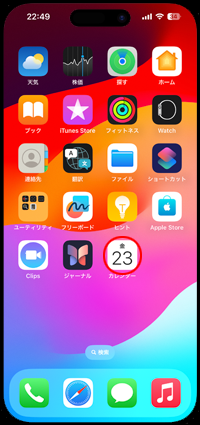
iPhoneから「カレンダー」アプリを削除(アンインストール)してしまっている場合は、検索結果やアプリライブラリには「カレンダー」アプリが表示されないので、iPhoneの「App Store」から「カレンダー」アプリを再インストールします。
1. iPhoneのApp Storeで「カレンダー」アプリを検索する
iPhoneで「App Store」アプリを起動します。画面下部の「検索」タブから検索画面を表示し、検索フィールドに"カレンダー"と入力して検索します。
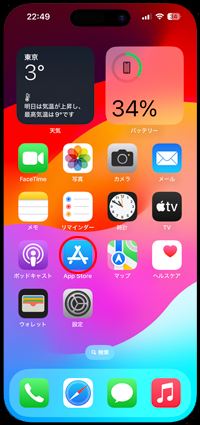
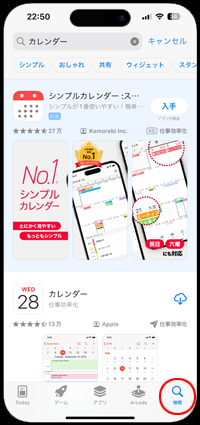
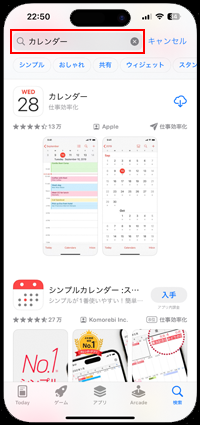
2. iPhoneに「カレンダー」アプリを再インストールする
検索結果からAppleの「カレンダー」アプリを選択します。「カレンダー」アプリの「ダウンロード」アイコンをタップすることで、iPhoneに再インストールできます。
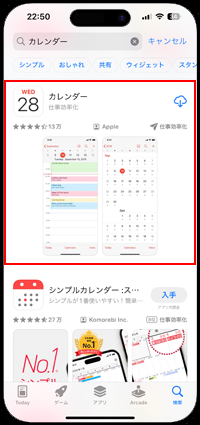
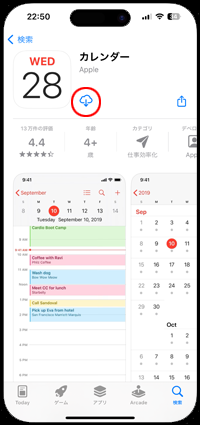
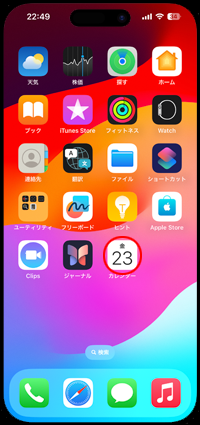
【Amazon】人気のiPhoneランキング
更新日時:2024/4/2 18:00
【Kindle 春のマンガフェス】集英社のマンガ2万冊以上が50%ポイント還元
更新日時:2024/4/2 18:00